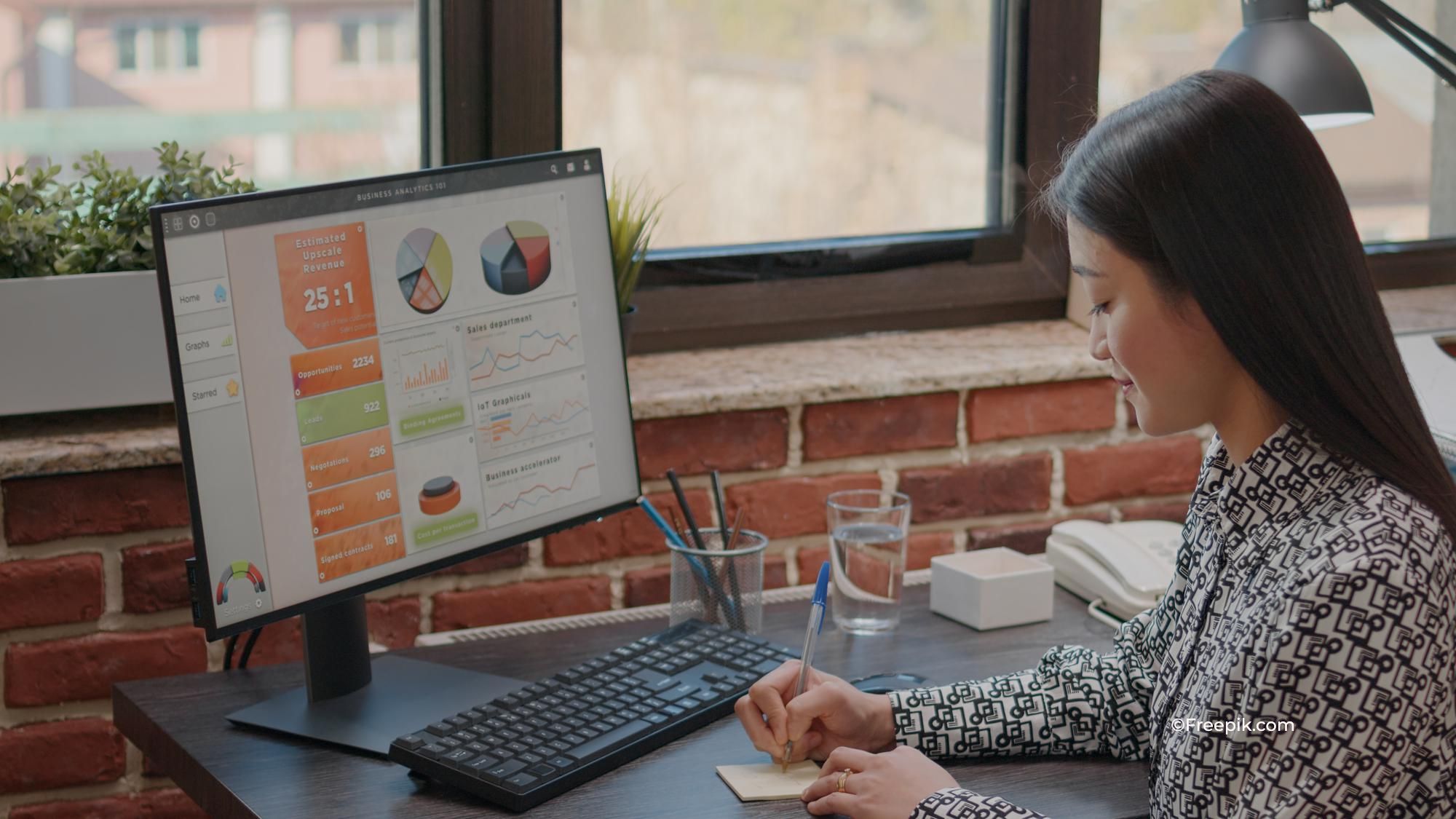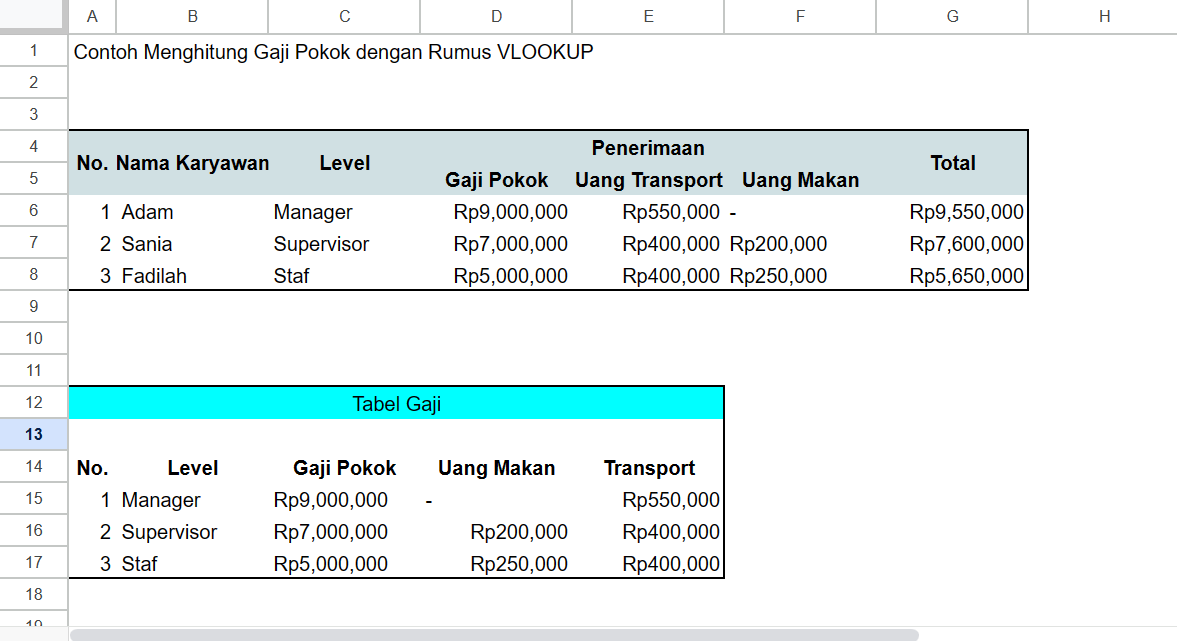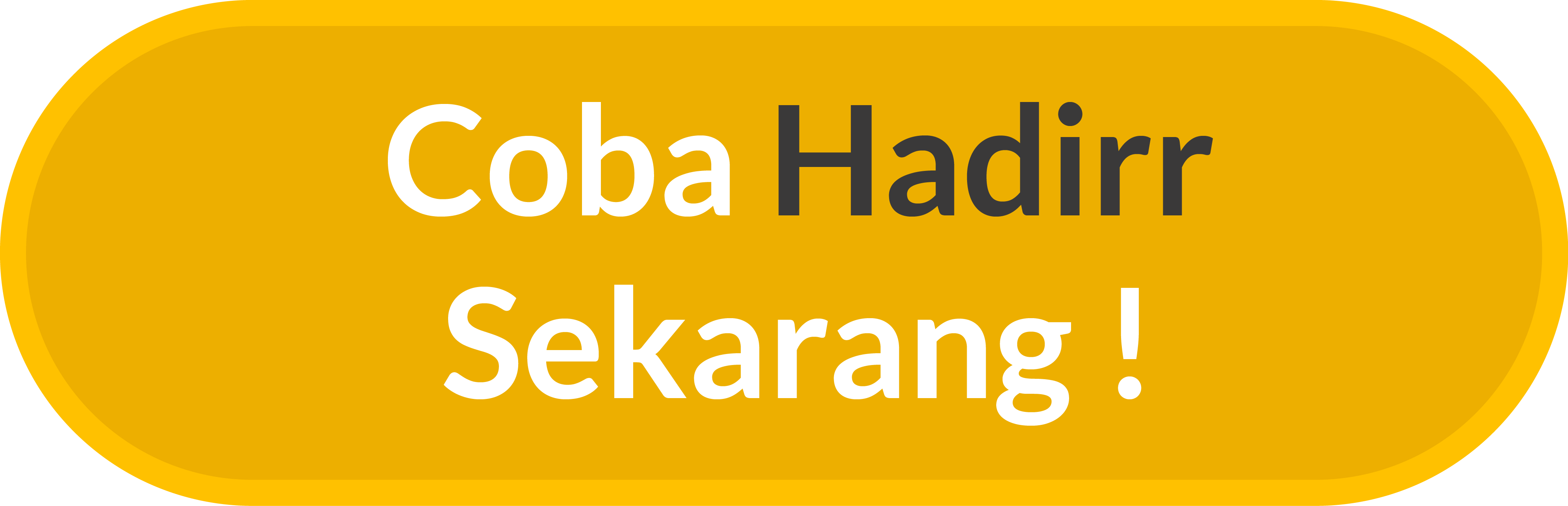Lengkap! Kumpulan Rumus Excel untuk HRD Pemula
Lengkap! Kumpulan Rumus Excel untuk HRD Pemula- Para HR menemui berbagai tantangan pada pekerjaan sehari-hari. Terutama bagi HRD pemula, penggunaan aplikasi menjadi tool yang sangat membantu dalam menyelesaikan pekerjaan tersebut.
Microsoft Excel merupakan aplikasi yang dirancang untuk mempermudah pengolahan data besar. Selain menjadi software yang banyak digunakan di seluruh dunia, rumus Excel untuk HRD juga sangat membantu dalam mengolah data agar bisnis berjalan lancar.
Ada banyak rumus yang bisa diterapkan, namun ada beberapa yang esensial bagi HRD dan pemilik usaha. Yuk, simak pembahasan berikut!
Manfaat Excel untuk HRD Pemula dalam Mengelola Data
Salah satu tugas utama HRD adalah membuat dan mengelola database informasi karyawan, seperti nama, detail kontak, personalia, dan sebagainya.
Secara umum, penggunaan Excel memiliki banyak manfaat dalam pekerjaan HRD, antara lain:
- Dapat membuat, mengurut, mengubah, hingga merangkum data
- Membuat grafik dan diagram dalam beragam bentuk
- Mencatat, menghitung, dan menyusun laporan keuangan atau anggaran bisnis
- Mempermudah penggajian dan pengelolaan inventaris kantor
- Menyelesaikan perhitungan statistik kompleks dengan mudah
Untuk dapat menjalankan manfaat tersebut, seorang HRD pemula harus mampu menggunakan formula terkait dengan benar.
Baca Juga: Daftar Aplikasi HRD Gratis Berbasis Web di Indonesia
Tanggung Jawab HRD Pemula
Selain memberi manfaat tersebut, fungsi Excel bagi HRD juga membantu banyak tugas terkait pengelolaan absensi dan penggajian karyawan di perusahaan terutama bagi HRD pemula yang memiliki tanggung jawab berikut.
Mengumpulkan dan memproses data
- Mengumpulkan dan mengorganisir data karyawan, seperti nama lengkap, nomor hp, data payroll, dan sebagainya agar lebih mudah ditemukan saat dibutuhkan.
- Membuat daftar hadir dan jadwal kerja, baik untuk karyawan shift maupun karyawan tetap. Data yang terkumpul dengan rapi akan mempermudah rekap absensi bulanan HRD.
- Mengelola data absensi dan cuti karyawan. Dengan rumus-rumus tertentu, Excel membantu HRD pemula menghitung absensi karyawan dan menggunakan data ini saat penggajian.
Menganalisis dan membuat laporan
- Membuat laporan kehadiran karyawan. Nilai kedisiplinan dari data kehadiran karyawan akan digunakan sebagai acuan dalam pemberian gaji, bonus, tunjangan tidak tetap, dan sebagainya.
- Menganalisis data kinerja karyawan. Data kinerja karyawan bisa dijadikan alat untuk mengukur produktivitas karyawan dan memberi masukan kepada tim atau karyawan tersebut terkait hal-hal yang mesti diperbaiki atau ditingkatkan.
- Menyusun laporan rekrutmen dan seleksi karyawan. Laporan rekrutmen dan seleksi merupakan dokumen berisi informasi tentang aktivitas penerimaan karyawan. Pada laporan ini, HRD menilai kandidat, analisis aktivitas rekrutmen, dan menilai kesuksesan rekrutmen agar bisa digunakan untuk mengoptimalkan proses dan menjadi pertimbangan untuk keputusan rekrutmen yang lebih baik lagi.
Manajemen penggajian dan tunjangan
- Menghitung gaji karyawan dan komponennya. Mengurus payroll adalah salah satu tanggung jawab HRD yang cukup penting. Setelah menghitung jumlah absensi tiap karyawan, HR akan menghitung gaji dan komponennya, seperti PPh 21, BPJS, dan komponen lainnya.
- Mengelola data perpajakan dan potongan gaji. HRD bertanggung jawab atas data bukti potong pajak dan potongan gaji, seperti unpaid leave, utang karyawan, denda, dan lain-lain.
- Membuat laporan pembayaran gaji. Laporan gaji akan menjadi slip gaji karyawan yang berisi gaji pokok, tunjangan, potongan, upah lembur (kalau ada), dan sebagainya. Laporan pembayaran ini biasanya dibuat di Excel.
Baca Juga: 7 Jenis dan Contoh Laporan HRD yang Dibuat Setiap Bulan
Kumpulan Rumus Excel untuk HRD Pemula
Berikut ini beberapa rumus Microsoft Excel yang sudah kami rangkum untuk HRD pemula.
1. SUM untuk menjumlahkan data
Fungsi SUM biasa digunakan untuk menjumlahkan semua data yang ada di sebuah cell atau menambahkan data per cell, per range, atau beberapa range sekaligus.
Misalnya, Anda mau menjumlahkan data di kolom E. Rumus yang dimasukkan adalah =SUM(E2:E10). Atau, Anda ingin menjumlahkan data di range E–H maka rumus yang digunakan adalah =SUM(E2:H2).
Supaya lebih cepat, Anda juga bisa men-drag area data yang mau dijumlahkan dan menggunakan fitur SUM di menu Excel.
2. COUNTIF dan COUNTA untuk menghitung jumlah data
Fungsi CountA adalah mengetahui jumlah cell yang terisi data. Rumus ini berguna saat Anda perlu memastikan berapa column atau row yang sudah terisi.
Misalkan, ada 50 data dalam 1 kolom dan Anda ingin tahu apa semua cell sudah lengkap terisi. Anda bisa menggunakan =COUNTA dan drag kolom yang mau dihitung.
Selanjutnya, ada fungsi COUNTIF yang juga bisa digunakan untuk menghitung jumlah cell dalam range dengan kriteria tertentu. COUNTIF bisa digunakan sebagai rumus Excel kehadiran untuk mengetahui berapa kali karyawan hadir, izin/sakit, dan alpa.
3. AVERAGE untuk menghitung rata-rata
AVERAGE juga salah satu formula Excel yang sering digunakan untuk menghitung nilai rata-rata suatu variabel.
Misalnya, menghitung rata-rata gaji seorang karyawan. Di tabel penghasilan karyawan tersebut Anda bisa mengetik =AVERAGE dan range kolom atau baris data gaji karyawan, yakni =AVERAGE(D2:D9) atau =AVERAGE(D2:E2).
4. IF untuk pengambilan keputusan
Formula IF di Excel adalah fungsi yang sering digunakan untuk melakukan uji logika tertentu. Jika kondisi yang kita tentukan terpenuhi, rumus IF akan menghasilkan TRUE (benar) atau FALSE jika tidak terpenuhi.
Rumus IF sendiri terbagi jadi SINGLE IF dan MULTI IF. Sesuai namanya, SINGLE IF menggunakan formula yang lebih sederhana daripada MULTI IF.
Misalkan, untuk memutuskan apakah seorang karyawan layak mendapat kenaikan gaji dengan syarat berhasil mencapai nilai performa mulai dari 100, SINGLE IF bisa diketik di Excel dengan perintah =IF(H3>=100;”naik”;”tidak naik”).
Baca Juga: Rumus dan Contoh Rekap Lembur Excel Terbaru
5. VLOOKUP dan HLOOKUP untuk pencarian data
VLOOKUP adalah rumus yang digunakan untuk mengambil data dari tabel yang telah disusun secara tegak atau vertikal. Syarat penyusunannya sendiri adalah data pada baris pertama tabel harus dari nilai paling kecil ke besar. Misalnya, 1,2,3, dan seterusnya, atau huruf A ke Z.
Rumus VLOOKUP yang biasa diterapkan adalah =VLOOKUP(lookup_value,table_array,col_index_num,[range_lookup]).
Kebalikan dari VLOOKUP, HLOOKUP digunakan untuk mencari data yang disusun secara mendatar alias horizontal. Syarat penyusunan tabel atau data pada baris pertama harus dari urutan kecil ke besar (ascending).
6. CONCATENATE untuk menggabungkan data
Fungsi CONCATENATE di Excel adalah untuk menggabungkan dua atau beberapa teks menjadi satu. Atau, bisa juga untuk menggabungkan data dari 2 cell atau lebih menjadi 1 cell. Contohnya, untuk menggabungkan nama depan dan belakang karyawan.
Sintaks dasar untuk menggunakan fungsi ini adalah =CONCATENATE(Teks1; “ “; Teks2; “ “; …), dimana tanda “ “ adalah spasi.
7. MATCH untuk memberi reward karyawan
MATCH berfungsi untuk menampilkan posisi item yang Anda cari dalam suatu cell yang sudah dibuat sebelumnya. Sintaks yang digunakan adalah =MATCH(lookup_value,lookup_array,[match_type]).
Dengan fungsi MATCH, Anda bisa lebih mudah untuk mencari kriteria nilai tertentu, misalnya dalam rangka memberikan reward berupa voucher liburan ke karyawan yang berhasil mencapai target terbanyak bulan ini.
8. Rumus IF untuk analisis kinerja karyawan
Seperti yang sudah disebutkan sekilas di atas, rumus IF (single ataupun multiple) bisa digunakan untuk mengambil keputusan. Hal ini juga bisa diterapkan untuk menganalisis kinerja karyawan dan merekapnya di laporan bulanan HRD.
Anda bisa memberi nilai pada beberapa poin penilaian dan menjumlahkan semua. Rumus IF bertingkat (multiply) bisa membantu menentukan nilai kinerja karyawan. Misalkan, nilai >90 untuk kriteria “sangat baik” jika karyawan datang tepat waktu, 75 sampai 89 untuk “baik”, dan seterusnya.
Dengan demikian, sintaks yang digunakan untuk contoh tersebut adalah =IF(E14>90,”sangat baik”, IF(E14>75,”baik”))
9. VLOOKUP untuk rumus Excel penggajian
Rumus VLOOKUP tak hanya berguna mencari data yang Anda cari di suatu tabel. Pada waktu penggajian, Anda juga bisa menggunakan rumus ini untuk menghitung gaji pokok berdasarkan level jabatan sekaligus uang tunjangan transportasi dan makannya.
Seperti contoh di atas, rumus VLOOKUP digunakan untuk mengisi kolom gaji pokok, uang transport, dan makan berdasarkan tabel gaji terpisah.
Baca Juga: Contoh KPI HRD dan Perhitungannya
Kelola Data Karyawan Lebih Praktis dengan Aplikasi HRIS Terlengkap
Membuat laporan bulanan HRD Excel bisa menjadi tugas yang merepotkan dan menguras waktu, apalagi perlu merekap data tiap karyawan dan membuat visualisasi grafik/diagramnya sendiri.
Jika tim HRD Anda masih melakukannya secara manual, kini saatnya beralih ke penggunaan aplikasi HRIS berbasis web yang minim ribet dan human error. Contohnya, Gadjian yang terintegrasi dengan Hadirr untuk melaporkan rekap kehadiran karyawan hingga gajinya.
Hadirr adalah aplikasi berbasis cloud yang siap membantu perusahaan mengelola kehadiran karyawan melalui beragam fitur, mulai dari pencatatan absensi dengan teknologi GPS dan biometric face recognition hingga fitur Hadirr Sales.
Sedangkan, aplikasi HRIS Gadjian terintegrasi dengan Hadirr untuk saling melengkapi dalam perekapan data karyawan. Gadjian memungkinkan HRD men-download rekap data karyawan, gaji beserta PPh 21, kehadiran, hingga bank transfer lengkap dengan visualisasi data otomatis.
Permudah pekerjaan HRD Anda dengan Hadirr sekarang. Dapatkan free akun demonya untuk mencoba semua fitur yang cocok untuk perusahaan Anda.